Как да добавите GMAIL към Outlook 2010 с помощта на IMAP

Конфигурирането на Outlook да работи с Gmail IMAP беше сложно през 2007 г. Но през Outlook 2010, Microsoft го направи много по-лесно и свсичко става почти автоматично. Новото е, че този процес работи за нещо повече от Gmail, можете да се свържете с почти всяка електронна услуга само като следвате прости стъпки по-долу.
23.5.2010 г. Актуализация - Има възможност, която ще трябва да конфигуриратевашия акаунт в GMAIL, за да активирате IMAP връзки, преди да изпълните стъпките по-долу. Моята препоръка е да погледнете този groovyPost, преди да продължите със стъпките по-долу. Благодаря!
Как да добавите Gmail към Outlook 2010 с помощта на IMAP
1. В Outlook, Кликнете Файл> Информация> Добавяне на акаунт.
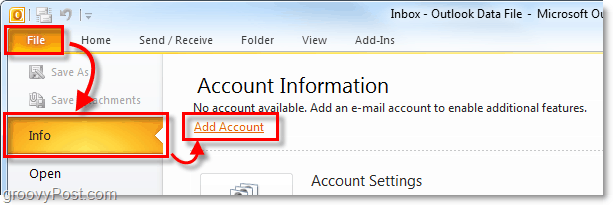
2. В прозореца за настройка на акаунта, който се показва, Кликнете на Имейл акаунт куршум и след това Тип в идентификационните данни на профила ви в Gmail.
- Твоето име - Това може да бъде каквото искате. Може обаче да се покаже на имейли, които изпращате на хората.
- Имейл адрес - Тип във вашия Gmail адрес. (Пример: имейл@gmail.com)
- парола - Тип в паролата за вашия Gmail акаунт.
След като въведете цялата си информация, Кликнете Следващия.
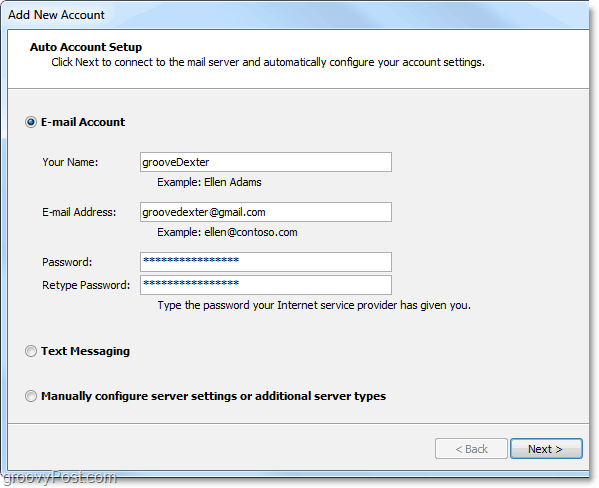
3. Сега всичко, което трябва да направите, е да играете играта на чакането. Outlook 2010 автоматично ще открие всички настройки, необходими за свързване с Gmail. Този процес може да отнеме минута, така че ще трябва малко търпение. След като получите три зелени отметки, Кликнете завършек.
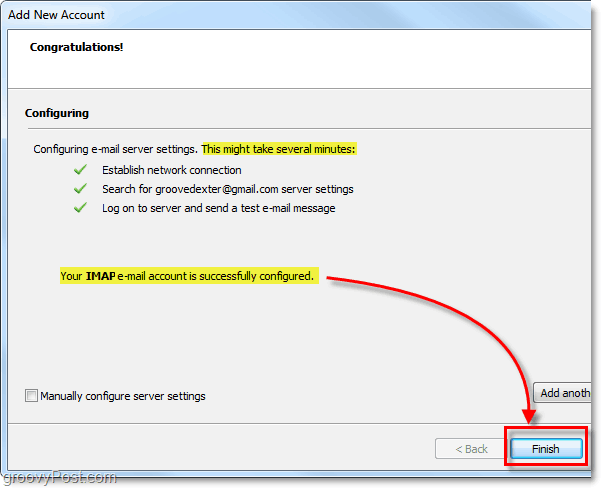
Сега трябва да имате пълен достъп до Gmail чрез IMAP / SMTP в Outlook. Можете да потвърдите това, като се върнете към Файл> Информация меню и Кликването от падащото меню по-долу Информация за профила, Наскоро добавеният ви Gmail акаунт трябва да се покаже и да каже IMAP / SMTP под него.

Въпреки че същият този процес ще работи за Hotmail, аз силно препоръчвам вместо това да използвате Outlook 2010 Hotmail Connector Tool.
Въпроси, мисли? Пуснете коментар по-долу!
![Използвайте Outlook 2007 с GMAIL акаунт чрез iMAP [Как да правя]](/images/outlook/use-outlook-2007-with-gmail-account-via-imap-how-to.png)

![Конфигурирайте Outlook 2010 - 2007, за да изтеглите цялата IMAP поща [Как да направите]](/images/microsoft/configure-outlook-2010-8211-2007-to-download-entire-imap-mail-how-to.png)







Оставете коментар